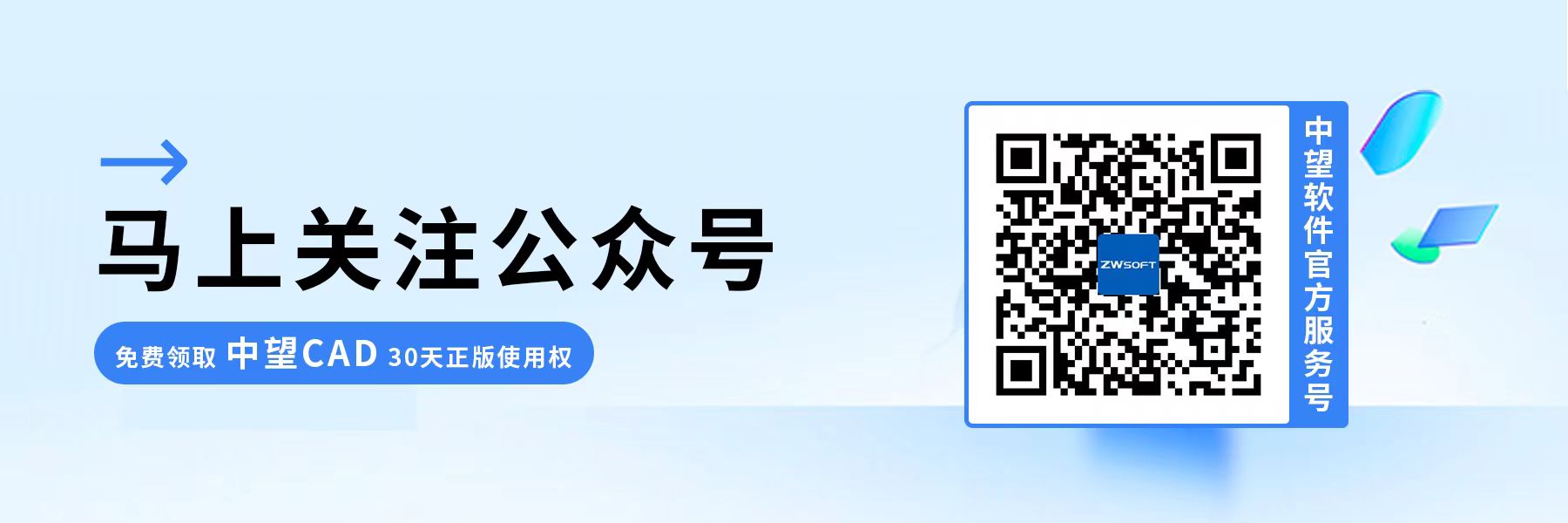CAD的DWG缩略图不显示要怎么处理
CAD的DWG缩略图不显示要怎么处理
CAD的文件大多都是以DWG的形式导出的。但有时候我们也会遇到电脑中的资源管理器里只显示了图标,却无法显示其缩略图的情况。是什么原因造成了这种情况的发生?我们又应该如何处理这种情况呢?不用担心,今天小编就为大家带来了详细的解答:
1.首先,找到资源管理器文件夹右上方的【选项】按钮,点击进入窗口后,将“始终显示图标,从不显示缩略图”的选项取消勾选。
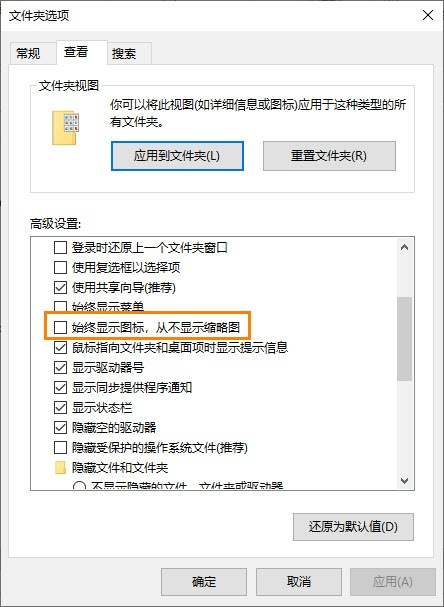
2.接着,检查DWG保存功能是否设置了要保存缩略图图像,需要勾选此选项,DWG文件才能有缩略图,否则则无法显示。我们可以通过在CAD软件中输入命令【OPTIONS】,回车,进入“选项”窗口后,找到【打开和保存】页面,勾上【保存缩略预览图像】的方框即可。
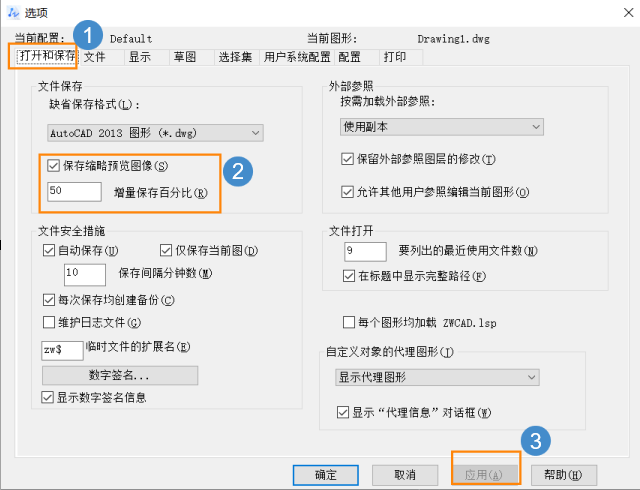
3.当然,也有可能是图标dll文件丢失,或者需要重新注册。这时,我们需要找到CAD安装目录,查看“ZwThumbnail.dll”是否存在,若不存在需要从其他机上复制或重新安装CAD
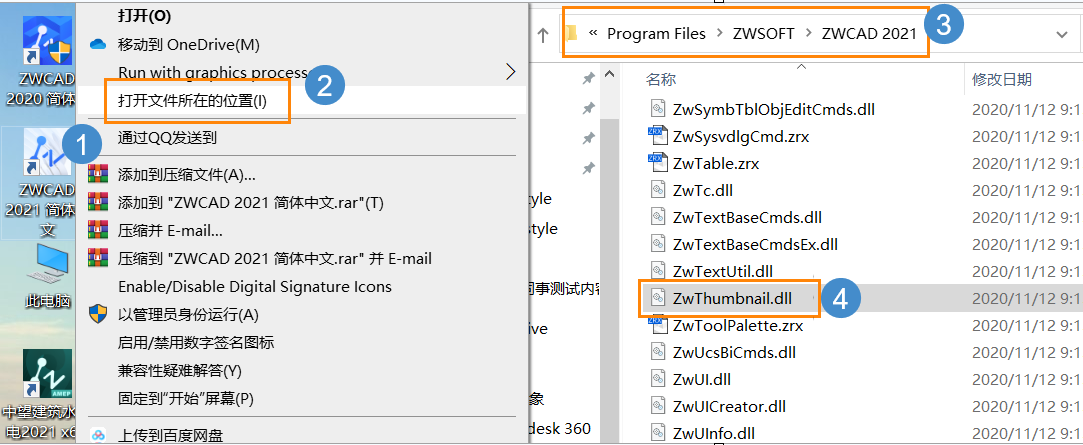
在键盘上按下【win+R】,打开“运行”,输入【cmd】,回车,进入命令行界面
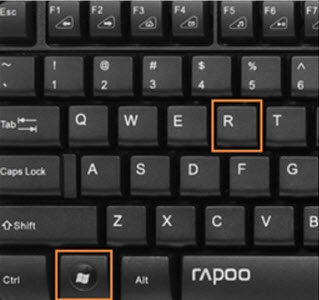

输入【regsvr32 "***\ZwThumbnail.dll"】,注册dll文件。(***为dll文件路径)
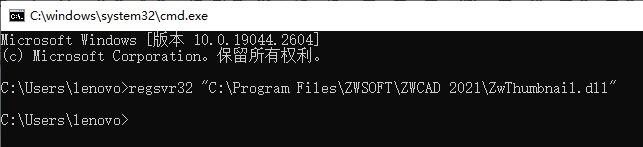
本文为大家讲述了CAD的DWG缩略图不显示的原因及其解决方案,希望能对大家有所帮助。